メモ帳++ あなたにとって新しいことではありません, 正しい? このテキストとソースエディタを他のエディタよりも何度も好んでいます. これがに関する情報です Notepad ++ダークテーマ.

画面上のアプリケーションの最高の機能は何であるかを推測できますか? そのテーマ!!
さまざまなテーマについてユーザーを熟考することは珍しいことではありません. ダークテーマはトレンディで落ち着いた印象になります. アプリでダークテーマ機能が許可されていない場合, あなたにはそれを要求する完全な権利があります.
その間, これらの最高の目を引くものを見てみましょう Notepad ++ダークテーマ.
目次
メモ帳 ++ ダークテーマ:
#1 LUNARテーマ
Notepad ++の美しく最も推奨されるテーマは、LUNARTHEMEです。.
デフォルトで付属している昔ながらのnotepad ++テーマを使用するのにうんざりしていませんか? 上手, この理由であなたと私たちはここに集まりました.
Lunarテーマは、gmod13ライブラリの構文の強調表示だけでなく、MySQLおよびgm_navigationモジュールもサポートします。. 何? ショックを受けた? 私たちも!
古いものよりもハイライトする機能を提供します-gmodLua Lexerテーマ. これはあなたにそれと一緒に行くことを強制するのに十分です!
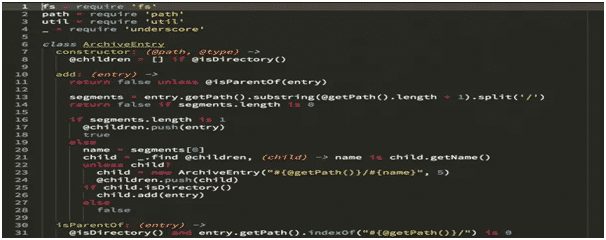
これは、月のテーマがどのように表示されるかを示すスクリーンショットです。.
#2 ダークネオン
このテーマを開発した功績は、PeterFariaにあります。. なんと 1470 ダウンロードはあなたにその最高の品質を保証します.
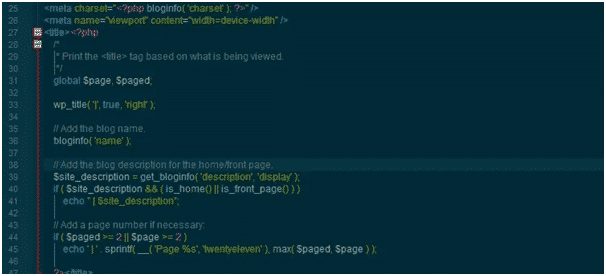
背景色は黒で表示されますが、緑の色の組み合わせが提供されます, 白い, 淡い, と黄色.
#3 DRACULA NOTEPAD ++テーマ
これは間違いなくnotepad ++の素晴らしいテーマの1つです.
Githubから直接入手して、随時更新することができます.
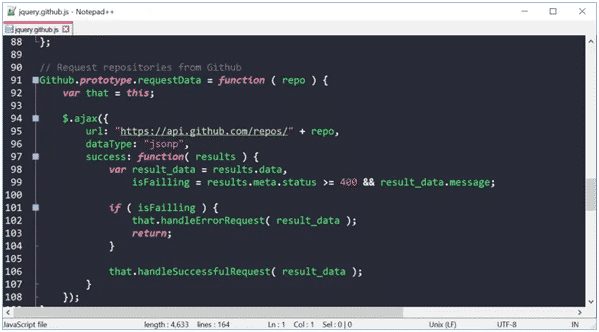
それはあなたにシンタックスハイライトと黒い背景を提供します.
#4 マテリアルダークテーマ:

このテーマは、私たちの目に合うMonocoフォントの柔らかな質感が付属しています. このテーマをメモ帳で使用することもできます ++. このテーマの表示に少し問題がある場合は、画面の明るさを上げることができます.
テーマをインストールする方法?
大変な仕事のようですね? もっと簡単な言葉に分解しましょう!
選択したいテーマのXMLファイルを C:\Program Files(x86)\Notepad++\Themes フォルダ.
以下のスクリーンショットに注目して、どのように見えるかを適切に把握してください。.

Notepad ++ダークテーマを有効にする方法?
ダークテーマまたはダークモードまたはナイトモードと呼びます. すべてがどこか同じなので、これらのトリッキーな用語と混同しないでください.
Notepad ++の暗いテーマをアクティブ化する準備ができました? 以下の手順に従ってください。これで完了です。!
- 打ち上げ
Notepad++あなたのPCで. - チェックイン
Settings. - タップする
Style Configurator. - 落ちる
Select Theme見える. クリックDeep Black. - 次, クリック
Save And Close.
最後に, 白のテキストを含む暗い背景が表示されます.
ディープブラックだけを選ぶ必要があるわけではありません. BlackBoardのような他のオプションがあります, トワイライト, 鮮やかな黒, プラスチックコードラップ, 等.

結論として
プログラミングの世界で, Notepad ++は非常に有名で、プログラマーにとって最も便利です. これで昼夜を問わず働くことは明白に受け入れられます.
ダークテーマを有効にすると、以前のように目を痛めることなく、夜間も作業できるようになります. 後者の場合、青色光線の強度が低いため、最終的に危険性は低くなります.
Notepad ++をより快適に使用できるようになることを願っています. それでも問題が発生する場合, お気軽にお問い合わせください.
私たちはそれらを解決するのが大好きで、それを修正するために最善を尽くします.
読み続けます!
接続を維持!